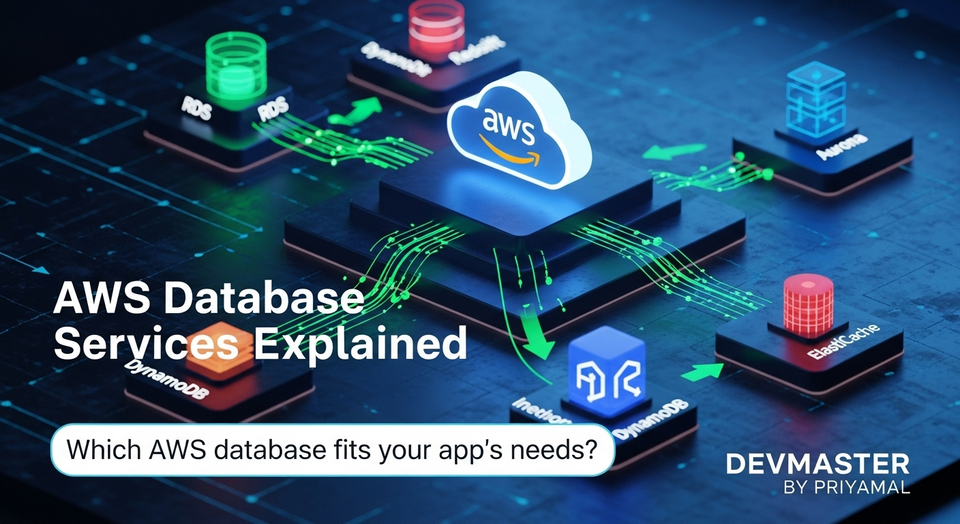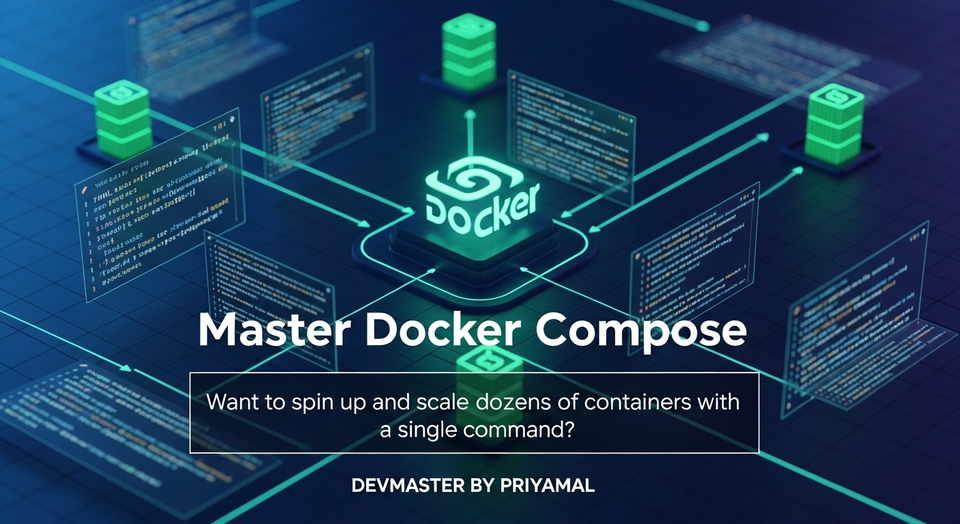ඔබේ පළමු Java Program එක ලියමු: Hello World පටන් ගමු! | Java SC Guide

ආයුබෝවන්, කොහොමද යාලුවනේ! Java ලෝකයට පිවිසෙමු!
අද කාලේ software development ක්ෂේත්රයේ රැකියා අවස්ථා ඕනෑ තරම් තිබුණට, කොහෙන්ද මේක පටන් ගන්නේ කියලා අලුතින් එන අයට නම් ලොකු ප්රශ්නයක්. Programming භාෂා කීපයක්ම තිබුණත්, Java කියන්නේ ඒ අතරින් කැපිලා පේන, ලෝකයේම වැඩිපුරම භාවිත වන බලගතු භාෂාවක්. බැංකු පද්ධතිවල ඉඳන් Android App දක්වා, Java හැම තැනම වගේ තියෙනවා.
ඉතින් අද අපි හිතුවා, මේ Java ලෝකයට අත වනන්න කැමති ඔයාලා වෙනුවෙන්, හරිම සරල, හැබැයි ගොඩක් වැදගත් පියවරකින් මේක පටන් ගන්න. ඒ තමයි "Hello, World!" program එකක් හදන එක. මේක තමයි හැම programming භාෂාවක්ම ඉගෙන ගන්න පටන් ගන්නකොට මුලින්ම කරන දේ. මේකෙන් Java syntax එකයි, program එකක් run වෙන හැටියි හරිම ලේසියෙන් තේරුම් ගන්න පුළුවන්.
ඔන්න එහෙනම් අපි වැඩේට බහිමු!
1. Java පරිසරය සකසා ගැනීම (Setting up the Java Environment)
Java program එකක් ලියන්න කලින්, අපිට අපේ පරිගණකයේ Java වැඩ කරන්න අවශ්ය පරිසරය (environment) හදාගන්න වෙනවා. මේකට ප්රධාන වශයෙන්ම ඕන කරන්නේ Java Development Kit (JDK) එකයි.
සරලව කිව්වොත්, JDK එක ඇතුළේ Java program ලියන්න, compile කරන්න, run කරන්න අවශ්ය හැම දෙයක්ම තියෙනවා. ඒක ඇතුළේ Java Runtime Environment (JRE) (Java program run කරන්න ඕන කරන එක) සහ Java Virtual Machine (JVM) (program එක ක්රියාත්මක කරන engine එක) වගේ දේවලුත් අඩංගුයි.
JDK Install කරගමු:
- මුලින්ම Oracle වෙබ් අඩවියට ගිහින් (හෝ OpenJDK වැනි වෙනත් source එකකින්) අලුත්ම JDK version එක download කරගන්න. ඔයාගේ Operating System එකට (Windows, macOS, Linux) ගැලපෙන installer එක තෝරගන්න මතක තියාගන්න.
- Download කරපු file එක click කරලා සාමාන්ය software install කරන විදියටම install කරන්න. ගොඩක් වෙලාවට default settings එක්ක ඉස්සරහට යන්න පුළුවන්.
- JDK එක install වුණාට පස්සේ, ඒක install වෙලා තියෙන path එක (උදාහරණයක් විදියට Windows වල නම්
C:\Program Files\Java\jdk-XXවගේ තැනක) මතක තියාගන්න.
Environment Variables සකස් කිරීම:
දැන් අපි JDK එකට අදාළ path එක environment variables වලට එකතු කරන්න ඕන. මේකෙන් වෙන්නේ ඔයා Command Prompt (Windows) හෝ Terminal (macOS/Linux) එකේ කොහේ හිටියත්, Java commands execute කරන්න පුළුවන් වෙන එකයි.
- Windows:
- "Start" button එක click කරලා "Environment Variables" කියලා search කරලා "Edit the system environment variables" open කරන්න.
- "System Properties" window එකේ "Advanced" tab එකට ගිහින් "Environment Variables" button එක click කරන්න.
- "System variables" යටතේ "Path" කියලා variable එකක් තියෙනවා. ඒක select කරලා "Edit" click කරන්න.
- "New" click කරලා, ඔයාගේ JDK එකේ
binfolder එක තියෙන path එක add කරන්න. (උදා:C:\Program Files\Java\jdk-XX\bin). "OK" කරලා හැම window එකක්ම close කරන්න.
- macOS/Linux:
- Terminal එක open කරලා
~/.bash_profile,~/.zshrc, හෝ~/.bashrcවගේ ඔයාගේ shell config file එක edit කරන්න. (උදා:nano ~/.bash_profile) - මේ line එක එකතු කරන්න:
export PATH="/path/to/your/jdk/bin:$PATH"(/path/to/your/jdkකියන තැන ඔයාගේ JDK path එක දාන්න). - File එක save කරලා Terminal එක restart කරන්න (හෝ
source ~/.bash_profileවගේ command එකක් run කරන්න).
- Terminal එක open කරලා
වැඩේ හරියටම වුණාද බලමු:
දැන් Command Prompt (Windows) හෝ Terminal (macOS/Linux) එකක් open කරලා, මේ commands දෙක ටයිප් කරලා Enter ඔබන්න:
java -version
javac -version
මේවා run වුණාට පස්සේ ඔයාට Java version එක පෙන්වයි. එහෙම පෙන්වනවා නම්, ඔයාගේ Java environment එක සාර්ථකව සකස් කරගෙන ඉවරයි! සුභ පැතුම්!
2. ඔබේ පළමු Java Program එක ලියමු (Let's Write Your First Java Program)
දැන් අපේ පරිගණකය Java program ලියන්න සූදානම් නිසා, අපිට පුළුවන් අපේ පළමු code එක ලියන්න. මේකට ඔයාට notepad වගේ සරල text editor එකක් හරි, VS Code, IntelliJ IDEA, Eclipse වගේ Advanced Integrated Development Environment (IDE) එකක් හරි පාවිච්චි කරන්න පුළුවන්. දැනට අපි සරල text editor එකක් පාවිච්චි කරමු.
Code එක:
පහත code එක ඔයාගේ text editor එකේ type කරන්න (නැත්නම් copy-paste කරන්න):
public class HelloWorld {
public static void main(String[] args) {
System.out.println("Hello, World! Java is Fun!");
}
}
Code එක save කරමු:
මේක HelloWorld.java කියලා save කරන්න. Save කරනකොට මතක තියාගන්න ඕන වැදගත් දේවල් දෙකක්:
- File name එකයි, code එකේ තියෙන
public classඑකේ නමයි (මේ code එකේHelloWorld) හරියටම සමාන වෙන්න ඕන. Case sensitive (ලොකු-කුඩා අකුරු) ගැනත් සැලකිලිමත් වෙන්න. - File extension එක
.javaවෙන්න ඕන.
ඔයාට කැමති folder එකක මේ file එක save කරන්න පුළුවන්. උදාහරණයක් විදියට, C:\JavaPrograms වගේ folder එකක් හදාගෙන ඒක ඇතුළේ save කරන්න.
3. Program එක Compile කරලා Run කරමු (Compile and Run Your Program)
දැන් අපේ Java program එක ලියලා save කරලා ඉවරයි. දැන් තියෙන්නේ මේක Computer එකට තේරෙන භාෂාවකට හරවලා (compile කරලා), ඊට පස්සේ run කරන එකයි.
Command Prompt / Terminal එකට යමු:
මුලින්ම ඔයාගේ HelloWorld.java file එක save කරපු folder එකට Command Prompt (Windows) හෝ Terminal (macOS/Linux) එකෙන් යන්න ඕන. මේකට cd command එක පාවිච්චි කරන්න පුළුවන්.
උදාහරණයක් විදියට, ඔයා file එක C:\JavaPrograms folder එකේ save කළා නම්:
cd C:\JavaPrograms
Linux/macOS වල නම්:
cd /home/youruser/JavaPrograms
Compile කරමු:
දැන් මේ command එක ටයිප් කරලා Enter ඔබන්න:
javac HelloWorld.java
මේක තමයි compile කරන command එක. මේක සාර්ථකව run වුණා නම්, ඔයාගේ HelloWorld.java file එක save කරපු folder එක ඇතුළේ HelloWorld.class කියලා අලුත් file එකක් හැදෙනවා. මේක තමයි Java Virtual Machine (JVM) එකට තේරෙන bytecode file එක.
කිසියම් error එකක් ආවොත්, ඒකෙන් කියවෙන දේ කියවලා, ඔයාගේ code එකේ spelling mistakes, syntax errors (උදා: semicolon එකක් අමතක වෙලා වගේ) තියෙනවද කියලා බලන්න. ඒක හදලා ආයෙත් compile කරන්න.
Run කරමු:
Compile කරලා ඉවරයි නම්, දැන් මේ command එක ටයිප් කරලා Enter ඔබන්න:
java HelloWorld
ඔයාට දැන් Command Prompt / Terminal එකේ "Hello, World! Java is Fun!" කියලා පෙන්වයි. ඔන්න ඔහොම තමයි ඔයාගේ පළමු Java program එක සාර්ථකව run වුණේ!
4. මොකද මේ වුණේ? කෝඩ් එක තේරුම් ගනිමු (What Just Happened? Understanding the Code)
දැන් අපි බලමු මේ ලියපු පුංචි code එකෙන් මොකක්ද වෙන්නේ කියලා, ඒකේ තියෙන කොටස් මොනවාද කියලා.
public class HelloWorld {
public static void main(String[] args) {
System.out.println("Hello, World! Java is Fun!");
}
}
public: මේ method එක ඕනම තැනකින් access කරන්න පුළුවන් කියන එක.static: මේ method එක class එකේ object එකක් හදන්නේ නැතුවම call කරන්න පුළුවන් කියන එක.void: මේ method එක කිසිම value එකක් return කරන්නේ නැහැ කියන එක.main: මේක method එකේ නම. Java program එකක starting point එක හැමවිටමmainකියලා තමයි නම් කරන්නේ.String[] args: මේකෙන් කියවෙන්නේ, program එක run කරනකොට command line එකෙන් values (arguments) pass කරන්න පුළුවන් කියන එක. දැනට මේක ගැන හිතන්න ඕන නැහැ, හැබැයි මේක අනිවාර්යයෙන්ම main method එකේ තියෙන්න ඕන.System: Java වල තියෙන built-in class එකක්. මේකෙන් system resources (උදා: input, output) access කරන්න පුළුවන්.out:Systemclass එකේ තියෙන object එකක්. මේකෙන් standard output (screen එක) access කරන්න පුළුවන්.println:outobject එකේ තියෙන method එකක්. මේකෙන් text එකක් print කරලා, ඊට පස්සේ අලුත් line එකකට යනවා (print ln - print line)."Hello, World! Java is Fun!": මේක තමයි print කරන්න ඕන text එක. මේවා String කියලා හඳුන්වනවා. String values හැමවිටම double quotes (" ") ඇතුළේ තමයි තියෙන්නේ.- සෑම statement එකක්ම
;(semicolon) එකකින් ඉවර කරන්න ඕන. මේක Java වල ඉතාම වැදගත් syntax rule එකක්.
System.out.println("Hello, World! Java is Fun!");
මේක තමයි අපේ output එක print කරන statement එක. මේකෙන් වෙන්නේ, 괄호 ඇතුලේ තියෙන text එක (String එක) computer screen එකේ display කරන එකයි.
public static void main(String[] args) { ... }
මේක තමයි main method එක. ඕනෑම Java program එකක් run කරනකොට මුලින්ම execute වෙන්නේ මේ method එක ඇතුළේ තියෙන code ටිකයි. සරලව කිව්වොත්, මේක තමයි program එකේ starting point එක.
public class HelloWorld { ... }
මේක තමයි අපේ program එකේ ප්රධාන කොටස, class එක. Java වල හැම program එකක්ම class එකක් ඇතුළේ තමයි තියෙන්නේ. public කියන්නේ මේ class එක ඕනම තැනකින් access කරන්න පුළුවන් කියන එක. HelloWorld කියන්නේ අපේ class එකේ නම. අපි කලින් කිව්වා වගේ, file එකේ නමයි class එකේ නමයි එකම වෙන්න ඕන.
5. ඊළඟට මොකද? (What's Next?)
සුභ පැතුම්! ඔයා සාර්ථකව ඔයාගේ පළමු Java program එක ලියලා run කළා! මේක හරිම සරල පියවරක් වුණත්, Java programing වල මූලිකම දේවල් ඔයා ඉගෙන ගත්තා. මේක තමයි programming journey එකේ පලවෙනි ලොකු පියවර.
දැන් ඔයාට පුළුවන් මේ code එක පොඩ්ඩක් වෙනස් කරලා බලන්න. උදාහරණයක් විදියට, "Hello, World! Java is Fun!" කියන තැනට ඔයාගේ නම, නැත්නම් වෙනත් කැමති text එකක් දාලා run කරලා බලන්න. මේකෙන් ඔයාට code එකත් එක්ක වැඩ කරන්න පුරුදු වෙන්න පුළුවන්.
අපි මේ tutorial එකේදී IDE එකක් භාවිත නොකර, command line එකෙන් program එක run කරපු නිසා, IDE එකක් (IntelliJ IDEA Community Edition, Eclipse, VS Code with Java extensions) install කරගෙන ඒකේ program ලියන්න සහ run කරන්න පුරුදු වෙන එකත් ගොඩක් වැදගත්. IDE එකකින් program ලියන එක ගොඩක් පහසු වෙනවා.
මතක තියාගන්න, programming කියන්නේ ගොඩක් වෙලාවට ප්රශ්න විසඳන එකයි. වැරදි වෙන්න පුළුවන්, errors එන්න පුළුවන්. හැබැයි ඒ හැම දේකින්ම ඉගෙන ගන්න පුළුවන්. නොගොස් ඉදිරියට යන්න.
මේ ලිපිය ගැන ඔයාට මොනවා හරි ප්රශ්න තියෙනවා නම්, හරිම සතුටින් පහළින් comment section එකේ අහන්න පුළුවන්. අපි පුළුවන් තරම් ඉක්මනට උදව් කරන්නම්. තව මොනවා ගැනද ඔයාලට දැනගන්න ඕන කියලා කියන්නත් පුළුවන්. අපි ඊළඟ ලිපියකින් හමු වෙමු! Java coding වලට ජය වේවා!